Как исправить ошибку HTTP «409 Конфликт»? (6 методов)
Опубликовано: 2024-01-26Вы ищете ответы об ошибке 409 и о том, как ее исправить? Тогда вы попали на правильный пост. Иногда при отправке запроса вы можете столкнуться с сообщением об ошибке, подтверждающим, что запрос не может быть выполнен. Обычно эти ошибки сопровождаются дополнительной информацией, показывающей, что могло произойти.
Например, ошибка 400 «Плохой запрос» — это ошибка на стороне клиента, которая возникает из-за неправильного форматирования, повреждения кеша браузера и т. д.
Точно так же ошибка 409 может возникнуть из-за конфликта в HTTP-запросе, который мы подробно обсудим в этом посте, а также его значение и различные методы устранения неполадок. Оставайтесь с нами и продолжайте читать до конца.
Что такое ошибка 409 или «конфликт 409»?
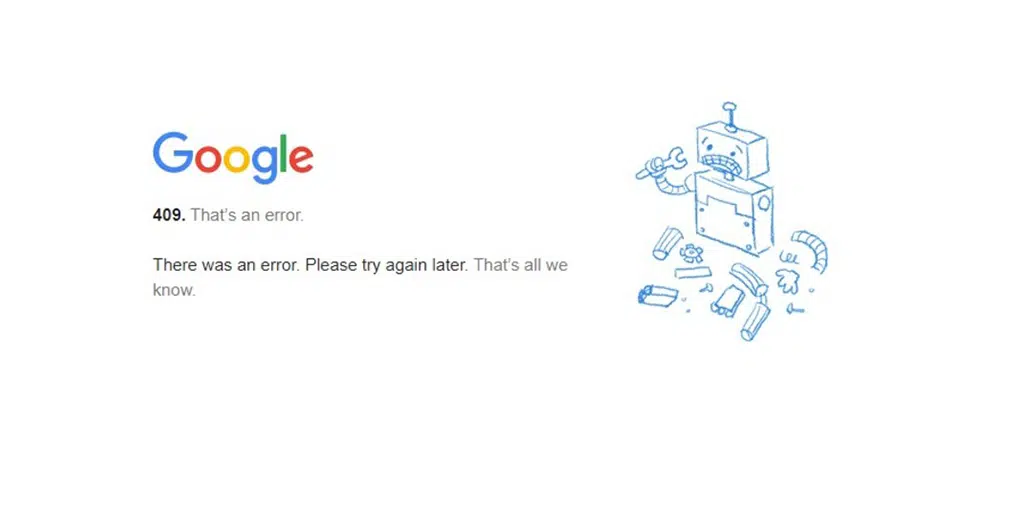
Ошибка HTTP 409 — это серия кодов ошибок 4XX, означающая, что запрос клиента не может быть обработан из-за конфликта или несовместимости с текущим состоянием целевого ресурса или сервера. Ответ сервера может содержать дополнительное сообщение, которое поможет разрешить конфликт.
Как исправить ошибку HTTP 409?
Хотя некоторым людям ошибка 409 может показаться очень сложной, методы ее устранения довольно просты и легки. Ознакомьтесь с 6 лучшими методами ниже. Проверьте список.
- Обновить сайт
- Проверьте URL-адрес в запросе PUT
- Удалите кэш браузера
- Деактивировать расширения Chrome
- Понизить версию WordPress
- Проверьте логи сервера
1. Обновите сайт
Иногда ошибка 409 может носить временный характер и исчезает через некоторое время. Это может быть связано с временным сбоем или администратор сайта уже исправил это.
2. Проверьте URL-адрес в запросе PUT.
Ошибка 409 может возникнуть, если вы введете неверную информацию в запросе PUT. При обновлении или создании ресурса на сервере необходимо убедиться, что вы указали правильное место назначения.
И прежде чем пробовать другие длительные методы устранения неполадок, было бы лучше начать с перепроверки и подтверждения запрашивающего URL-адреса.
Если вы обнаружите какие-либо неточности или ошибки в этих данных, исправьте их и повторите запрос.
3. Удалите кеш браузера.
Всякий раз, когда вы посещаете веб-сайт, браузер имеет тенденцию сохранять некоторые данные или информацию этого конкретного веб-сайта в виде кеша. В следующий раз, когда вы снова посетите веб-сайт, вместо загрузки данных веб-сайта с сервера ваш браузер будет использовать кеш-память для загрузки страницы.
Таким образом, даже если вы устранили проблему в своем запросе PUT, ошибка может появиться снова. Чтобы это исправить, вы можете удалить кеш браузера.
Если вы пользователь Chrome, выполните действия, указанные ниже.
- Откройте Хром.
- Нажмите «Дополнительные настройки».
- Далее нажмите «Дополнительно».
- В этом меню найдите «Настройки контента» в разделе «Конфиденциальность и безопасность».
- Нажмите «Файлы cookie».
- В разделе «Все файлы cookie и данные сайта» найдите название веб-сайта.
- Справа от сайта нажмите «Удалить».
Чтобы очистить все файлы cookie, вы можете просто зайти в историю Google Chrome и полностью удалить кеш. Аналогичный процесс можно выполнить и в других ведущих веб-браузерах.
Перейдите в «История» и нажмите «Очистить данные просмотра», как показано ниже:
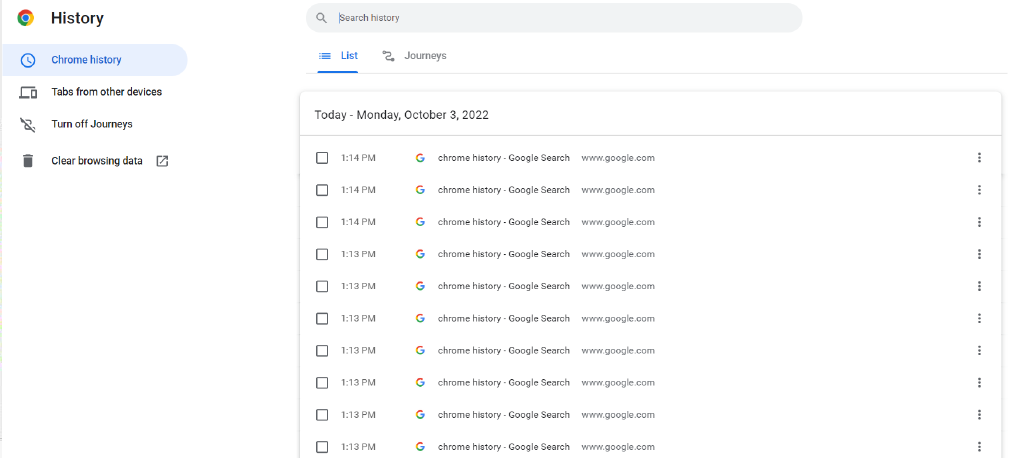
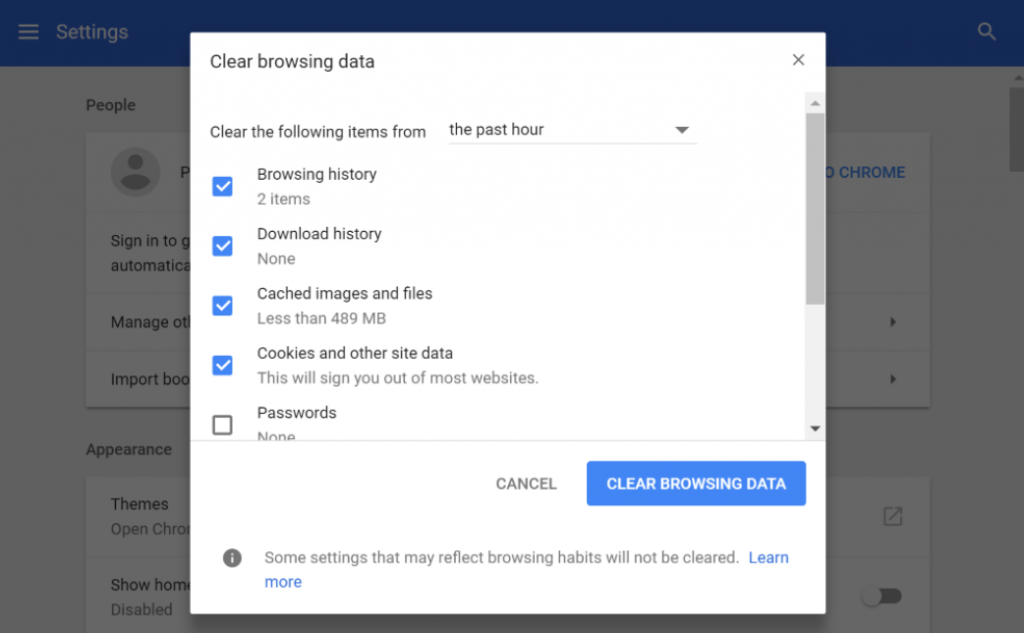
Вы можете выбрать временной диапазон, выбрать опцию «Файлы cookie и другие данные сайта», выбрать «Кэшированные изображения и файлы», а затем нажать кнопку «Очистить данные».
4. Деактивируйте расширения Chrome.
Также видно, что некоторые установленные вами расширения Chrome также могут быть причиной возникновения ошибки 409. Лучшее, что вы можете сделать, — это отключить все установленные расширения Chrome и посмотреть, устранена ли проблема.
Если да, то включите каждое расширение по одному и одновременно попробуйте зайти на сайт снова и снова. Таким образом, вы сможете узнать точное неисправное расширение Chrome, вызывающее конфликт.
Как только вы выясните виновника, удалите его, и все готово.
Чтобы просматривать все ваши расширения Chrome и управлять ими, вы можете использовать этот ярлык, просто поместив адрес « chrome://extensions /» в адресную строку или перейдя в «Настройки» > «Расширения» .
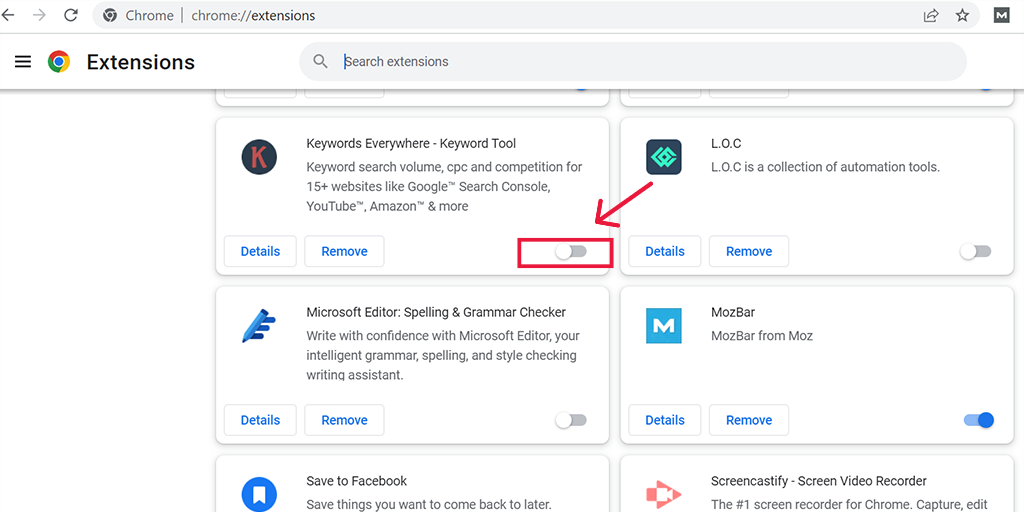
5. Понизьте версию WordPress
Иногда код ошибки HTTP 409 также может возникнуть из-за несовместимости с последней установленной вами версией WordPress. Чтобы решить эту проблему, лучшее, что вы можете сделать, — это понизить версию WordPress и проверить, не является ли это причиной проблемы.
Примечание. Прежде чем переходить к понижению версии WordPress, обязательно сначала создайте и сохраните файл резервной копии вашего веб-сайта.

Чтобы понизить версию WordPress вашего веб-сайта, лучший и простой способ, которым вы можете воспользоваться, — это использовать плагин WordPress под названием «WP Downgrade».
6. Проверьте логи сервера
Последний метод, который вы можете использовать, — это проверить журналы ошибок вашего сервера. Это поможет вам выяснить точную причину проблемы, вызвавшей ошибку, и вы сможете действовать соответствующим образом, чтобы ее исправить.
Читайте: Как настроить и использовать журнал ошибок WordPress?
Что вызывает ошибку 409?
Вызов ошибки 409 при доступе пользователей к вашему веб-сайту может вызвать беспокойство с точки зрения SEO, а также нарушить функциональность вашего веб-сайта. Вот почему вам очень важно понять, что вызывает эту ошибку, чтобы избежать ее в будущем.
Вот некоторые причины ошибки 409, которые вы должны проверить.
1. Расхождения в запросе PUT
Как правило, основной причиной возникновения ошибки 409 является ответ на запрос PUT. Это метод HTTP, используемый для запроса замены существующего ресурса или создания нового ресурса на сервере.
Но если вы допустили какую-то ошибку или ввели неправильный URL-адрес в запросе PUT, сервер напрямую отклонит запрос.
2. Конфликт контроля версий
Если вы попытаетесь загрузить на свой веб-сайт файл более старой версии, чем текущая, из-за проблем несовместимости может отображаться ошибка 409-конфликта.
3. Статус повторяющегося конфликта
Если ошибка показывает «Повторяющийся HTTP 409», это может указывать на проблему с конфигурацией сервера или на то, что запрошенные ресурсы недоступны.
Краткое содержание
Ошибка конфликта 409 указывает на проблему совместимости или конфликт между запросом клиента и состоянием сервера. Если это когда-нибудь произойдет с вашим веб-сайтом, это может серьезно повлиять на все ваши усилия по SEO, и вы определенно не хотите, чтобы это произошло.
Чтобы лучше всего решить эту проблему, регулярно отслеживайте или проверяйте свой веб-сайт с помощью различных инструментов, таких как Google Search Console или любого инструмента SEO, такого как SEMrush.
Вы можете выполнить простые и легкие шаги по устранению неполадок, перечисленные ниже.
- Обновить сайт
- Проверьте URL-адрес в запросе PUT
- Удалите кэш браузера
- Деактивировать расширения Chrome
- Понизить версию WordPress
- Проверьте логи сервера
Если у вас есть какие-либо вопросы или предложения, пожалуйста, сообщите нам об этом в разделе комментариев ниже.
Часто задаваемые вопросы
Как исправить ошибку 409 «Конфликт»?
Вы можете легко исправить ошибки 409 Conflict, следуя этим методам.
1. Обновите сайт
2. Проверьте URL-адрес в запросе PUT.
3. Удалите кеш браузера.
4. Деактивируйте расширения Chrome.
5. Понизьте версию WordPress
6. Проверьте логи сервера
Что такое код ошибки 409?
Ошибка HTTP 409 — это серия кодов ошибок 4XX, означающая, что запрос клиента не может быть обработан из-за конфликта или несовместимости с текущим состоянием целевого ресурса или сервера. Ответ сервера может содержать дополнительное сообщение, которое поможет разрешить конфликт.

Рахул Кумар — веб-энтузиаст и контент-стратег, специализирующийся на WordPress и веб-хостинге. Обладая многолетним опытом и стремлением быть в курсе тенденций отрасли, он создает эффективные онлайн-стратегии, которые привлекают трафик, повышают вовлеченность и повышают конверсию. Внимание Рахула к деталям и способность создавать интересный контент делают его ценным активом для любого бренда, стремящегося улучшить свое присутствие в Интернете.

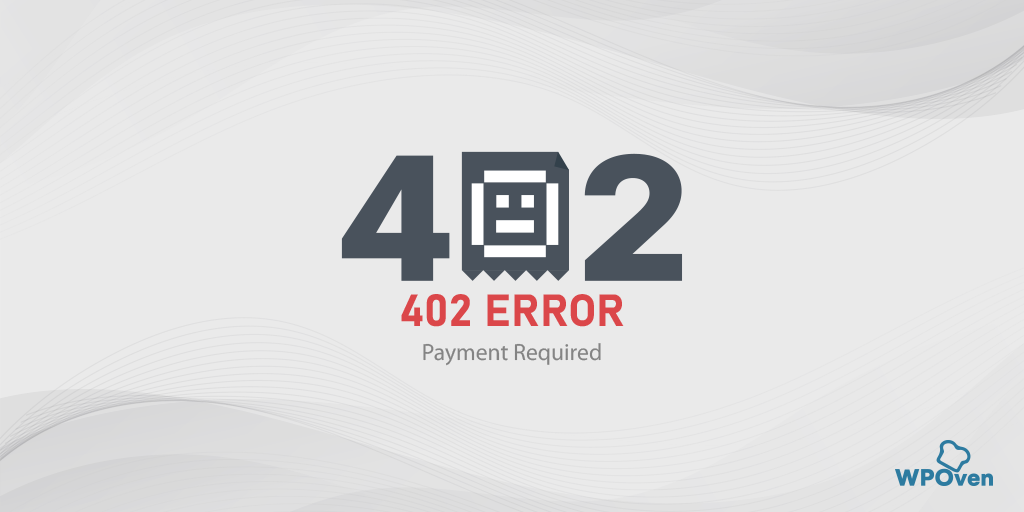
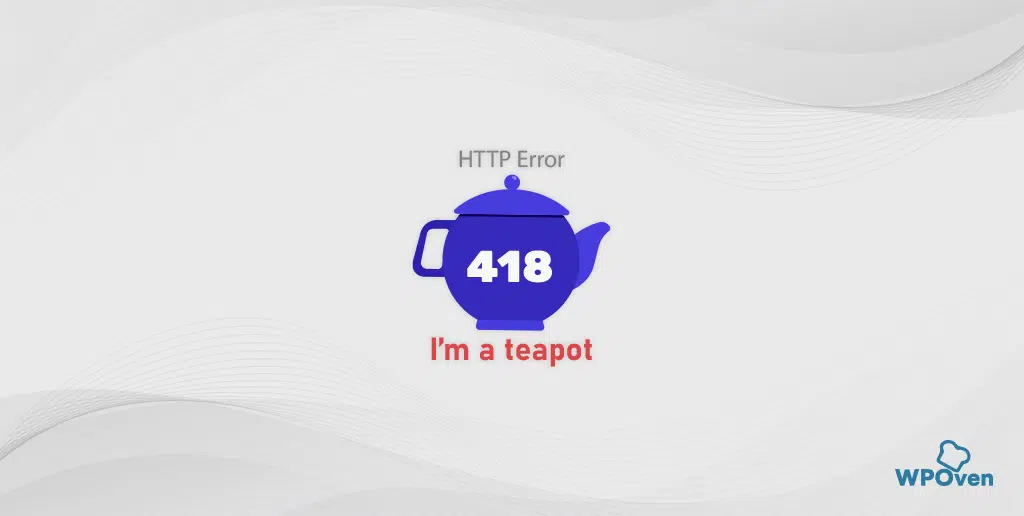
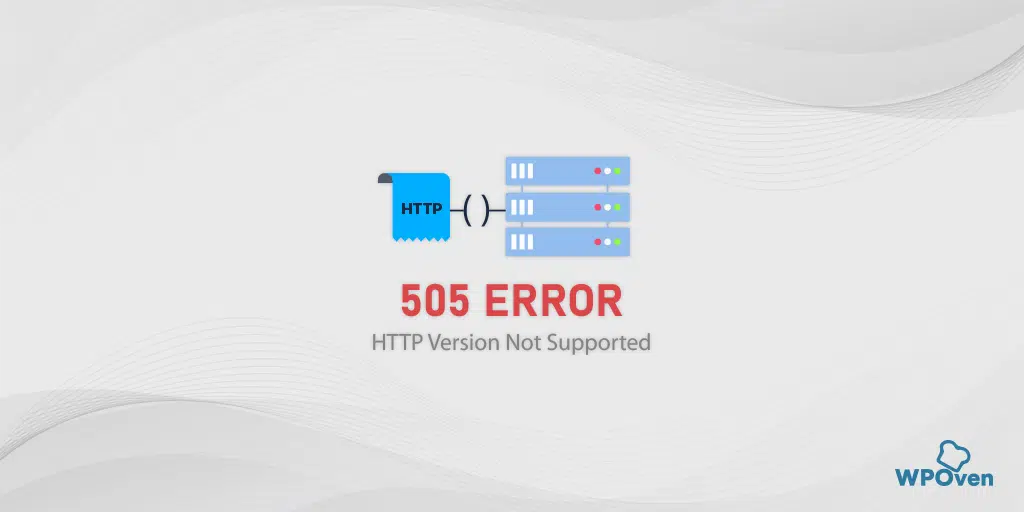
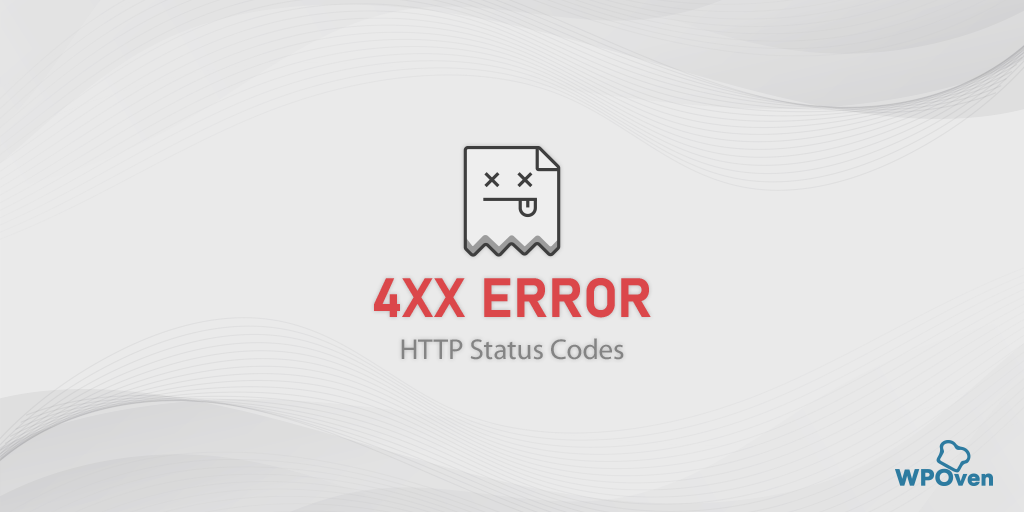
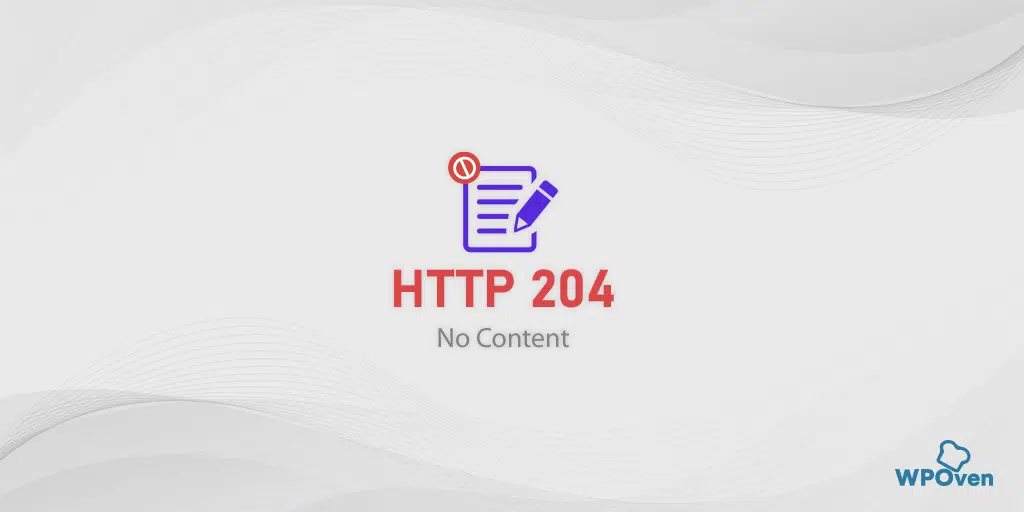
![Как исправить ошибку 400 Bad Request в Google Chrome? [8 быстрых исправлений] 400 Bad Request](/uploads/article/53083/3zFU8oWma9ZED0Ju.png)